苹果win7怎么关闭触摸板 苹果win7关闭触摸板设置方法
时间:2021-09-24作者:xinxin
有些用户为了使得苹果电脑能够正常运行一些程序,就会选择安装win7形成双系统模式,而且为了操作方便,也会给苹果电脑外接鼠标设备,这是电脑自带的触摸板就显得很是多余,那么苹果win7怎么关闭触摸板呢?接下来小编就来给大家说说苹果win7关闭触摸板设置方法。
推荐下载:win7纯净版iso镜像
具体方法:
1、右键单击‘计算机’

2、选择‘属性’
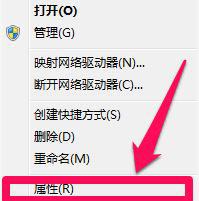
3、点击‘控制面板’
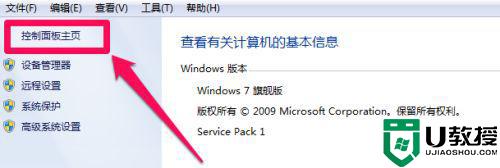
4、点击‘鼠标’
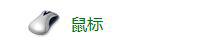
5、选择箭头指向处
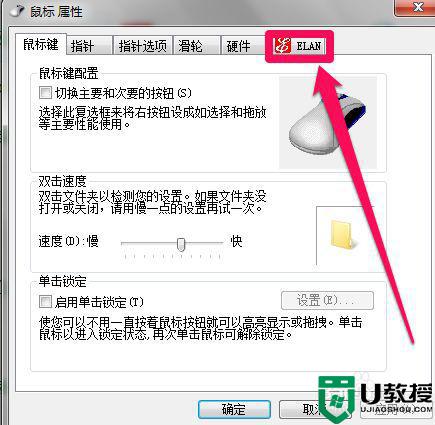
6、点击‘关闭设备’
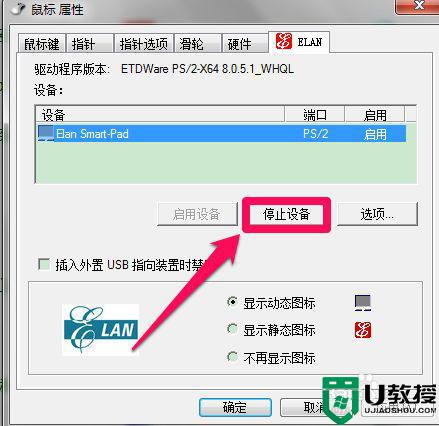
7、点击‘确定’。快去摸摸触摸板吧,它已经不听你使唤啦。
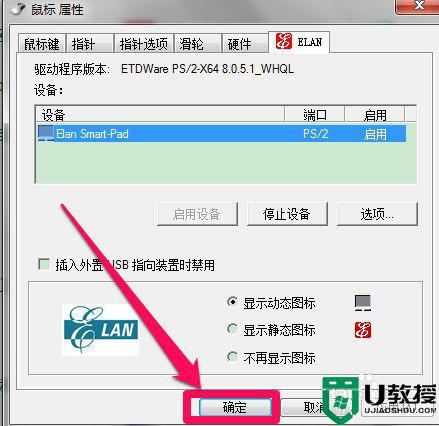
以上就是有关苹果win7关闭触摸板设置方法了,有需要的用户就可以根据小编的步骤进行操作了,希望能够对大家有所帮助。





